[已解決] iCloud Backup Safari歷史記錄,如何查看?
 更新於 黃 / 08年2021月09日05:XNUMX
更新於 黃 / 08年2021月09日05:XNUMX大家好! 我想知道iCloud備份Safari歷史記錄嗎? 我需要檢查我的兒子是否正在訪問不合適的網站。 順便說一下,我們共享同一個iCloud帳戶。 那麼,如果iCloud這樣做,如何從備份中查看野生動物園歷史記錄呢? 如果沒有,是否可以備份Safari歷史記錄? 非常感謝!
Safari歷史記錄可輕鬆訪問您之前訪問過的網站。 您有5GB的iCloud備份可用存儲空間,可用於備份照片,視頻,消息,購買的音樂,電影,應用程序,書籍,電視節目歷史記錄。
為了防止數據丟失,許多人傾向於定期備份其iOS數據。

然而,
Apple錯過了一個有用的功能:在iCould Backup上查看內容。
就是說
當您要從iCloud還原某些Safari歷史記錄時,您無法確定所需的項目是在iCloud備份文件中還是在哪個備份文件中。
現在,讓我們逐步解決此問題。
借助FoneLab for iOS,您將從iCloud或iTunes備份或設備中恢復丟失/刪除的iPhone數據,包括照片,聯繫人,視頻,文件,WhatsApp,Kik,Snapchat,微信以及更多數據。
- 輕鬆恢復照片,視頻,聯繫人,WhatsApp和更多數據。
- 恢復之前預覽數據。
- 提供iPhone,iPad和iPod touch。
1.檢查iCloud是否備份Safari歷史記錄
還不清楚iCloud是否備份Safari歷史記錄?
您可以嘗試這種方式來查找iCloud將備份到iOS設備上的數據:
造訪 設定 - iCloud的 在iPhone或iPad上,您將看到iCloud帳戶下顯示了各種內容,包括 郵件, 通訊錄, 日曆, 提醒, 蘋果瀏覽器, 筆記等等。這意味著,只要您啟用了所有這些個人信息,它們就會包含在iCloud備份中。
此外,它還會使您的設備與鏈接到同一 Apple ID/iCloud 帳戶的其他計算機和 iOS 移動設備同步有關 Safari 保存的書籤、閱讀列表、收藏夾和歷史文件夾的詳細信息。
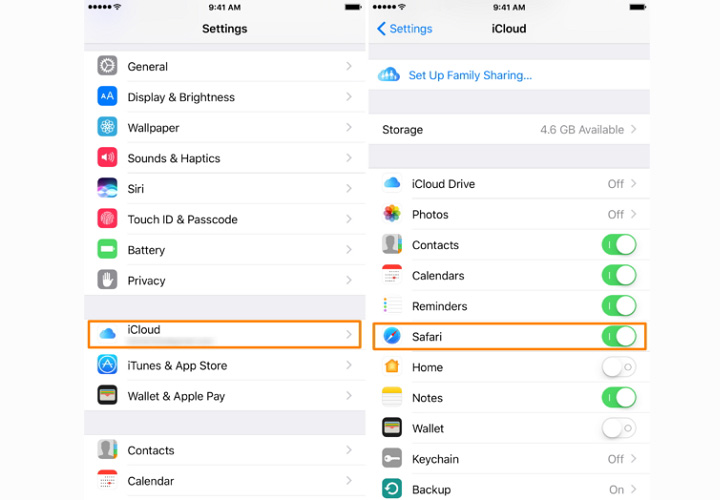
這是問題,
有沒有辦法從iCloud備份中查看Safari歷史記錄,以及如何查看? 您是否需要使用整個iCloud備份還原iPhone或iPad,因為這種瀏覽歷史記錄與其他數據一起存儲在iCloud中,作為iCloud備份的一部分?
答案是沒有必要的。
繼續閱讀以了解如何...
2.如何在iCloud Backup上查看Safari歷史記錄
An iPhone備份提取器 可以幫助您選擇性地從iCloud備份文件輕鬆訪問,查看和下載Safari歷史記錄。 你也可以 恢復iPhone聯繫人,照片,視頻等來自iCloud備份文件。
我強烈推薦 FoneLab iPhone數據恢復,旨在從iOS設備,iCloud備份和iTunes備份中提取現有數據或恢復丟失的數據。
借助FoneLab for iOS,您將從iCloud或iTunes備份或設備中恢復丟失/刪除的iPhone數據,包括照片,聯繫人,視頻,文件,WhatsApp,Kik,Snapchat,微信以及更多數據。
- 輕鬆恢復照片,視頻,聯繫人,WhatsApp和更多數據。
- 恢復之前預覽數據。
- 提供iPhone,iPad和iPod touch。
使用此軟件,您可以在iCloud備份上查看iPhone Safari的歷史記錄並將其提取到PC或Mac中,而無需還原設備和擦除數據。 而且,您還可以 恢復已刪除的野生動物園歷史 以及單擊幾下其他iPhone / iPad數據!
嘗試FoneLab iPhone數據恢復以立即在iCloud上查看Safari歷史記錄。
步驟 1在計算機上下載並安裝程序,然後在計算機上啟動它。
步驟 2選擇 iPhone數據恢復 > 從iCloud備份文件中恢復 在界面中。

步驟 3登錄您的iCloud帳戶,然後選擇一個備份文件,然後單擊 下載 按鈕開始掃描。

步驟 4掃描結果將在頁面上列出,然後您可以查看右側的野生動物園歷史記錄並選中所需項目旁邊的框,然後單擊 恢復 將它們保存到計算機。

借助FoneLab for iOS,您將從iCloud或iTunes備份或設備中恢復丟失/刪除的iPhone數據,包括照片,聯繫人,視頻,文件,WhatsApp,Kik,Snapchat,微信以及更多數據。
- 輕鬆恢復照片,視頻,聯繫人,WhatsApp和更多數據。
- 恢復之前預覽數據。
- 提供iPhone,iPad和iPod touch。
如果您已使用iTunes備份了iPhone蘋果瀏覽器歷史記錄,則可以根據需要通過iTunes備份查看蘋果瀏覽器歷史記錄。
3.如何有選擇地備份Safari歷史記錄
如果您厭倦了將iCloud用作備份解決方案,建議您使用 FoneLab iOS數據備份和還原,它可以有選擇地 備份iPhone聯繫人,消息,照片,視頻,通話記錄,備忘,語音信箱,日曆,應用程序數據,提醒,並將備忘和聯繫人從備份還原到設備。
以下是將Safari歷史記錄從iOS設備備份到計算機的分步指南。
FoneLab使您能夠備份和還原iPhone / iPad / iPod,而不會丟失數據。
- 輕鬆將iOS數據備份和還原到PC / Mac。
- 在從備份還原數據之前,請詳細預覽數據。
- 選擇性備份和還原iPhone,iPad和iPod touch數據。
步驟 1相應地,使用上面的鏈接下載並在計算機上安裝軟件。 安裝過程完成後,該軟件將自動啟動。 選擇 iOS數據備份和還原 然後在界面上。

步驟 2將您的iPhone連接到計算機。 然後點擊 信任 在設備主屏幕上(如果是第一次連接到此計算機)。
步驟 3選擇 iOS數據備份 在這個部分。

步驟 4你可以選擇 加密備份 如果要使用密碼保護備份文件。 或者只是選擇 標準備份 繼續前進。

步驟 5它允許您選擇要備份的數據類型。 如果要備份所有數據,只需勾選 選擇全部 左下角的選項。 要備份Safari歷史記錄,只需在 Safari歷史.

步驟 6點擊 下一頁 按鈕並等待它。

而已! 備份文件將保存在上一步中選擇的目錄中。 如果您對此有任何疑問,請隨時給我們留言。
FoneLab使您能夠備份和還原iPhone / iPad / iPod,而不會丟失數據。
- 輕鬆將iOS數據備份和還原到PC / Mac。
- 在從備份還原數據之前,請詳細預覽數據。
- 選擇性備份和還原iPhone,iPad和iPod touch數據。

